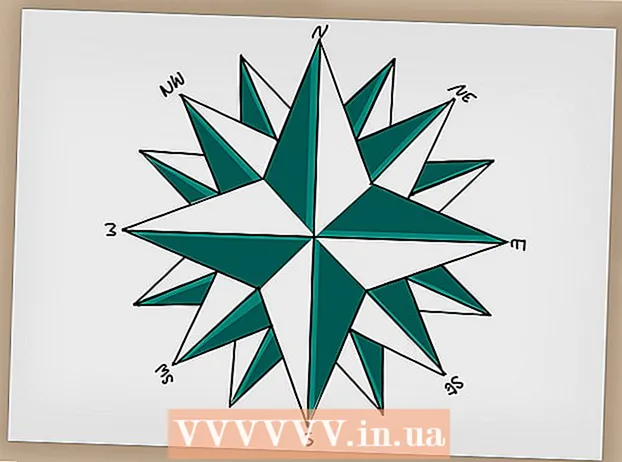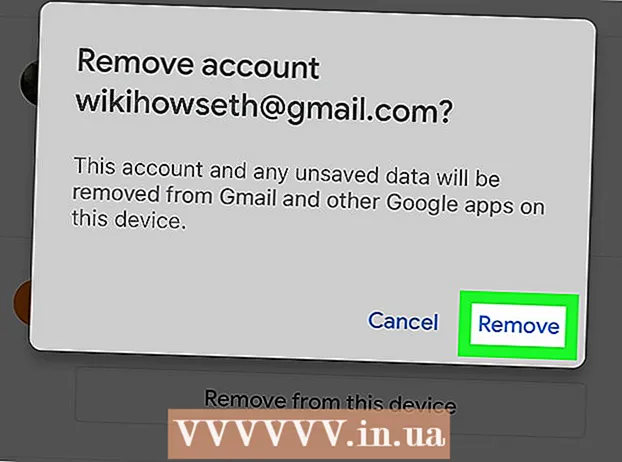Autors:
Robert Simon
Radīšanas Datums:
23 Jūnijs 2021
Atjaunināšanas Datums:
1 Jūlijs 2024

Saturs
- Lai soli
- 1. metode no 2: ar iOS 10.3 vai jaunāku versiju
- 2. metode no 2: ar iOS 10.2.1 vai vecāku versiju
Šis raksts iemācīs jums izrakstīties no sava Apple ID un iCloud no iPhone vai iPad izvēlnes Iestatījumi.
Lai soli
1. metode no 2: ar iOS 10.3 vai jaunāku versiju
 Atveriet sava iPhone iestatījumus. Lietotne Iestatījumi atgādina pelēko zobrata ikonu un atrodas jūsu iPhone sākuma ekrānā.
Atveriet sava iPhone iestatījumus. Lietotne Iestatījumi atgādina pelēko zobrata ikonu un atrodas jūsu iPhone sākuma ekrānā.  Augšdaļā nospiediet savu Apple ID. Jūsu Apple ID nosaukums un fotoattēls tiek parādīti izvēlnes Iestatījumi augšdaļā. Nospiediet, lai skatītu Apple ID izvēlni.
Augšdaļā nospiediet savu Apple ID. Jūsu Apple ID nosaukums un fotoattēls tiek parādīti izvēlnes Iestatījumi augšdaļā. Nospiediet, lai skatītu Apple ID izvēlni.  Ritiniet uz leju un nospiediet pogu Izrakstīties. Šī opcija ir rakstīta sarkanā krāsā Apple ID izvēlnes apakšdaļā.
Ritiniet uz leju un nospiediet pogu Izrakstīties. Šī opcija ir rakstīta sarkanā krāsā Apple ID izvēlnes apakšdaļā.  Ievadiet savu Apple ID paroli. Lai izrakstītos no Apple ID, jums ir jāizslēdz "My iPhone Search". Ja tas ir ieslēgts, jums tiks lūgts uznirstošajā logā ievadīt savu Apple ID paroli, lai to izslēgtu.
Ievadiet savu Apple ID paroli. Lai izrakstītos no Apple ID, jums ir jāizslēdz "My iPhone Search". Ja tas ir ieslēgts, jums tiks lūgts uznirstošajā logā ievadīt savu Apple ID paroli, lai to izslēgtu.  Uznirstošajā logā nospiediet Izslēgt. Tādējādi jūsu ierīcē tiks atspējota funkcija My iPhone Search.
Uznirstošajā logā nospiediet Izslēgt. Tādējādi jūsu ierīcē tiks atspējota funkcija My iPhone Search.  Atlasiet datu tipus, kurus vēlaties saglabāt savā ierīcē. Pēc izrakstīšanās no Apple ID varat saglabāt iCloud kontaktpersonu kopiju un Safari preferences. Pārvietojiet slīdni pozīcijā Ieslēgts tiem datu tipiem, kurus vēlaties saglabāt. Slīdnis kļūs zaļš.
Atlasiet datu tipus, kurus vēlaties saglabāt savā ierīcē. Pēc izrakstīšanās no Apple ID varat saglabāt iCloud kontaktpersonu kopiju un Safari preferences. Pārvietojiet slīdni pozīcijā Ieslēgts tiem datu tipiem, kurus vēlaties saglabāt. Slīdnis kļūs zaļš. - Ja izvēlēsities dzēst šos datus no savas ierīces, tie joprojām būs pieejami iCloud. Jebkurā laikā varat atkārtoti pierakstīties un sinhronizēt ierīci.
 Nospiediet Atteikties. Šī ir zilā poga ekrāna augšējā labajā stūrī. Jums ir jāapstiprina sava darbība uznirstošajā logā.
Nospiediet Atteikties. Šī ir zilā poga ekrāna augšējā labajā stūrī. Jums ir jāapstiprina sava darbība uznirstošajā logā.  Uznirstošajā logā nospiediet Iziet, lai apstiprinātu. Tādējādi jūs atteiksieties no sava Apple ID šajā ierīcē.
Uznirstošajā logā nospiediet Iziet, lai apstiprinātu. Tādējādi jūs atteiksieties no sava Apple ID šajā ierīcē.
2. metode no 2: ar iOS 10.2.1 vai vecāku versiju
 Atveriet sava iPhone iestatījumus. Iestatījumu lietotne atgādina pelēko zobrata ikonu un atrodas jūsu iPhone sākuma ekrānā.
Atveriet sava iPhone iestatījumus. Iestatījumu lietotne atgādina pelēko zobrata ikonu un atrodas jūsu iPhone sākuma ekrānā.  Ritiniet uz leju un nospiediet iCloud. Šī opcija atrodas blakus zilā mākoņa ikonai apmēram uz pusēm no izvēlnes Iestatījumi.
Ritiniet uz leju un nospiediet iCloud. Šī opcija atrodas blakus zilā mākoņa ikonai apmēram uz pusēm no izvēlnes Iestatījumi.  Ritiniet uz leju un nospiediet Izrakstīties. Tas ir ar sarkaniem burtiem iCloud izvēlnes apakšdaļā. Ekrāna apakšdaļā parādīsies apstiprinājuma uznirstošais logs.
Ritiniet uz leju un nospiediet Izrakstīties. Tas ir ar sarkaniem burtiem iCloud izvēlnes apakšdaļā. Ekrāna apakšdaļā parādīsies apstiprinājuma uznirstošais logs.  Uznirstošajā logā nospiediet Iziet, lai apstiprinātu. Tas ir ar sarkaniem burtiem. Parādīsies vēl viens uznirstošais logs.
Uznirstošajā logā nospiediet Iziet, lai apstiprinātu. Tas ir ar sarkaniem burtiem. Parādīsies vēl viens uznirstošais logs.  Pieskarieties Dzēst no mana iPhone / iPad. Tas ir ar sarkaniem burtiem. Izrakstoties no Apple ID, visas ierīces iCloud Notes tiks izdzēstas. Nospiežot šo opciju, jūs apstiprināt šo darbību. Parādīsies jauns uznirstošais logs.
Pieskarieties Dzēst no mana iPhone / iPad. Tas ir ar sarkaniem burtiem. Izrakstoties no Apple ID, visas ierīces iCloud Notes tiks izdzēstas. Nospiežot šo opciju, jūs apstiprināt šo darbību. Parādīsies jauns uznirstošais logs. - Jūsu piezīmes paliks pieejamas iCloud. Jebkurā laikā varat atkārtoti pierakstīties un sinhronizēt savas piezīmes.
 Atlasiet, vai vēlaties saglabāt datus no Safari. Jūsu Safari cilnes, grāmatzīmes un vēsture tiek sinhronizēta visās ierīcēs, kuras izmantojat, lai pierakstītos ar savu Apple ID. Jūs varat izvēlēties saglabāt ierīcē savus sinhronizētos datus no Safari vai tos izdzēst.
Atlasiet, vai vēlaties saglabāt datus no Safari. Jūsu Safari cilnes, grāmatzīmes un vēsture tiek sinhronizēta visās ierīcēs, kuras izmantojat, lai pierakstītos ar savu Apple ID. Jūs varat izvēlēties saglabāt ierīcē savus sinhronizētos datus no Safari vai tos izdzēst.  Ievadiet savu Apple ID paroli. Lai izrakstītos no Apple ID, jums ir jāizslēdz "My iPhone Search". Ja tas ir ieslēgts, jums tiks lūgts uznirstošajā logā ievadīt savu Apple ID paroli, lai to izslēgtu.
Ievadiet savu Apple ID paroli. Lai izrakstītos no Apple ID, jums ir jāizslēdz "My iPhone Search". Ja tas ir ieslēgts, jums tiks lūgts uznirstošajā logā ievadīt savu Apple ID paroli, lai to izslēgtu.  Uznirstošajā logā nospiediet Izslēgt. Tas jūsu ierīcē atspējo manu iPhone meklēšanu un izrakstīs jūs no sava Apple ID.
Uznirstošajā logā nospiediet Izslēgt. Tas jūsu ierīcē atspējo manu iPhone meklēšanu un izrakstīs jūs no sava Apple ID.